M4A如何批量转为WAV格式?介绍七个常见且快捷的方法
在音频处理的领域中,经常会遇到需要将M4A格式转换为WAV格式的情况,尤其是在批量处理音频文件时。这主要是因为WAV格式以其无损音质而备受青睐,而M4A格式则在某些设备和平台上较为常见。那么,M4A如何批量转为WAV格式呢?请不要过于担心,下面就来介绍七个常见且快捷的方法,一起来看下吧。

一、在线转换平台
针对M4A批量转为WAV格式的需求,网络中存在许多可以在线转换音频格式的网站。通过它们您无需安装任何软件,只需具备网络连接和浏览器即可使用。同时,只需在搜索引擎中输入相关词汇,便能找到提供此类服务的多个网站。
不过,在线平台存在一些限制。音频转换后的文件尺寸可能有限,如果说大批量文件过大,系统可能无法完成处理。另外,网络状况也会影响转换的效率和稳定性,遇到网络拥堵时,等待时间可能会比较长。因此,如果说您还在纠结于这些个问题,推荐您直接试试“i转音频”或者“izaudio”等。
具体M4A批量转为WAV格式的方法:
步骤1、首先,您可以在电脑或者手机上的默认浏览器,打开“i转音频”或者“izaudio”在线网页,并在首界面当中找到具体的功能选项。也就是在“其它音频转换”下拉菜单中的“M4A转WAV”选项。此外,它提供了多种音频格式,足以满足用户日常的格式转换需求,例如:MP3与WAV、FLAC、M4A等常见格式的互转。
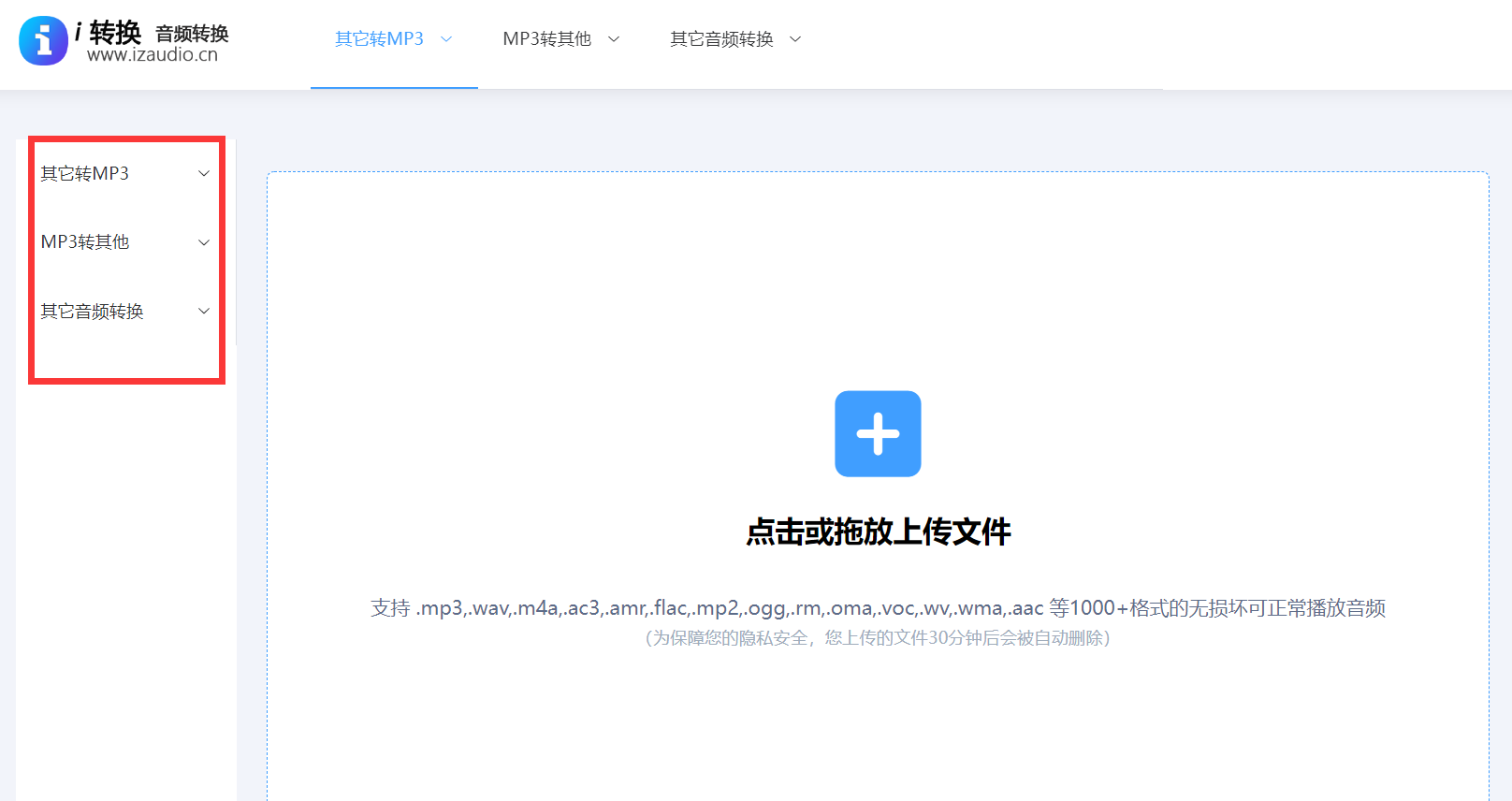
步骤2、接下来将需要转换的M4A音频添加到在线网页中,并进行一些参数的设置,我们需要将“输出格式”设置为具体选项。另外还可以设置一下保存目录,指定一个文件夹用于保存转换成的音频,当然也可以不设置,默认保存文件夹是电脑桌面。确认无误后,点击“开始转换”按钮,并且在转换结束的同时会打开保存文件夹。
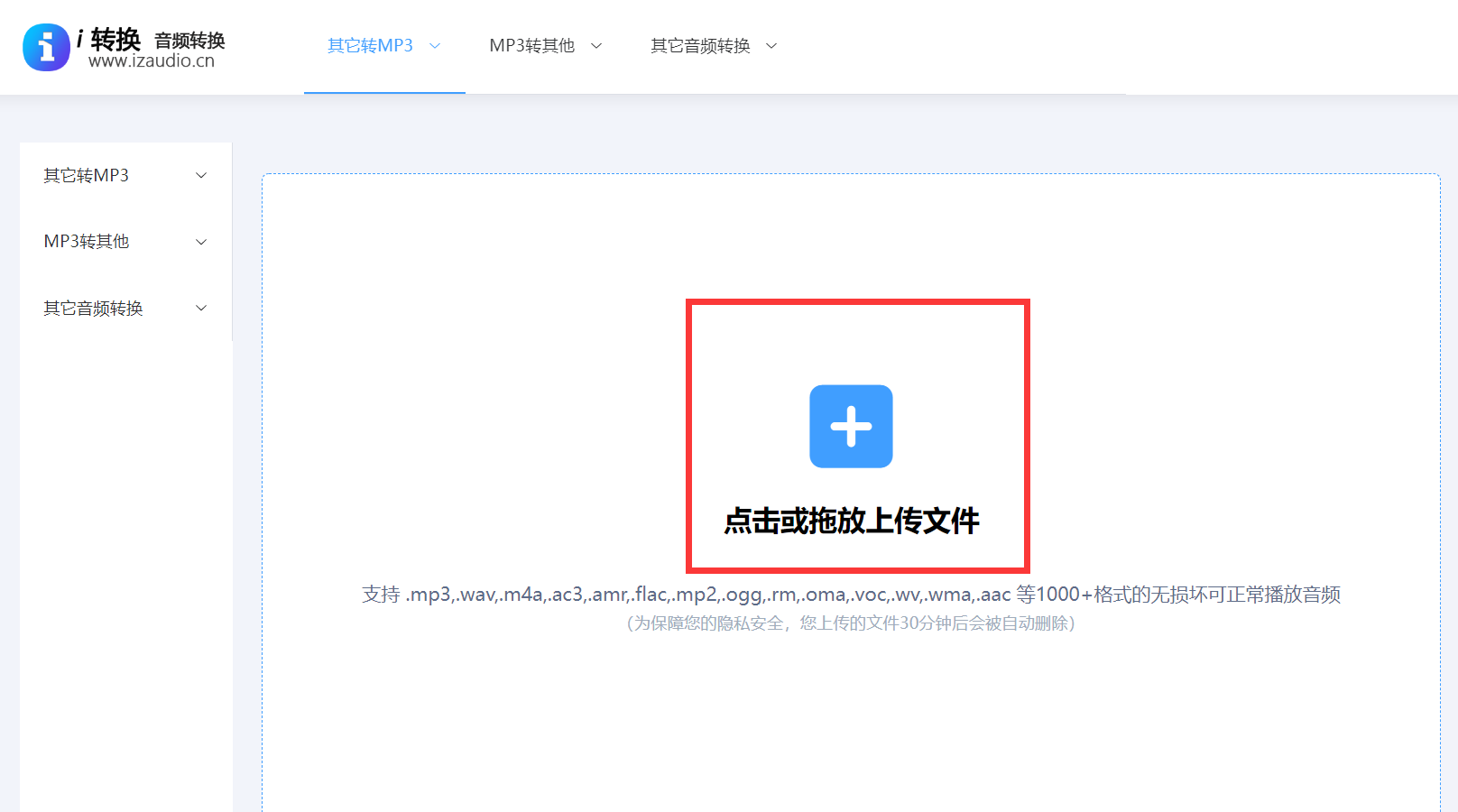
二、系统自带功能
其次,对于Windows这样普通用户常用的系统,其自带的“录音机”应用虽然主要用于简单录音,但也可以通过一些技巧进行 M4A 到 WAV 的批量转换。先将 M4A 文件添加到系统的“录音机”中,然后另存为WAV格式,通过循环操作可实现批量转换。而Mac系统的“QuickTime Player”工具也具备类似功能,可进行简单的音频格式转换。

三、借助脚本语言
现在,对于有一定编程基础的用户,可以使用Python等脚本语言来实现批量转换。目前,通过编写相应的代码,利用其内置的音频处理库,例如:pydub等工具,可以以简单的方式遍历指定文件夹中的M4A文件,逐个将其转换为 WAV 格式并保存。不过,这种方法灵活性高,可以根据需求进行定制化开发。
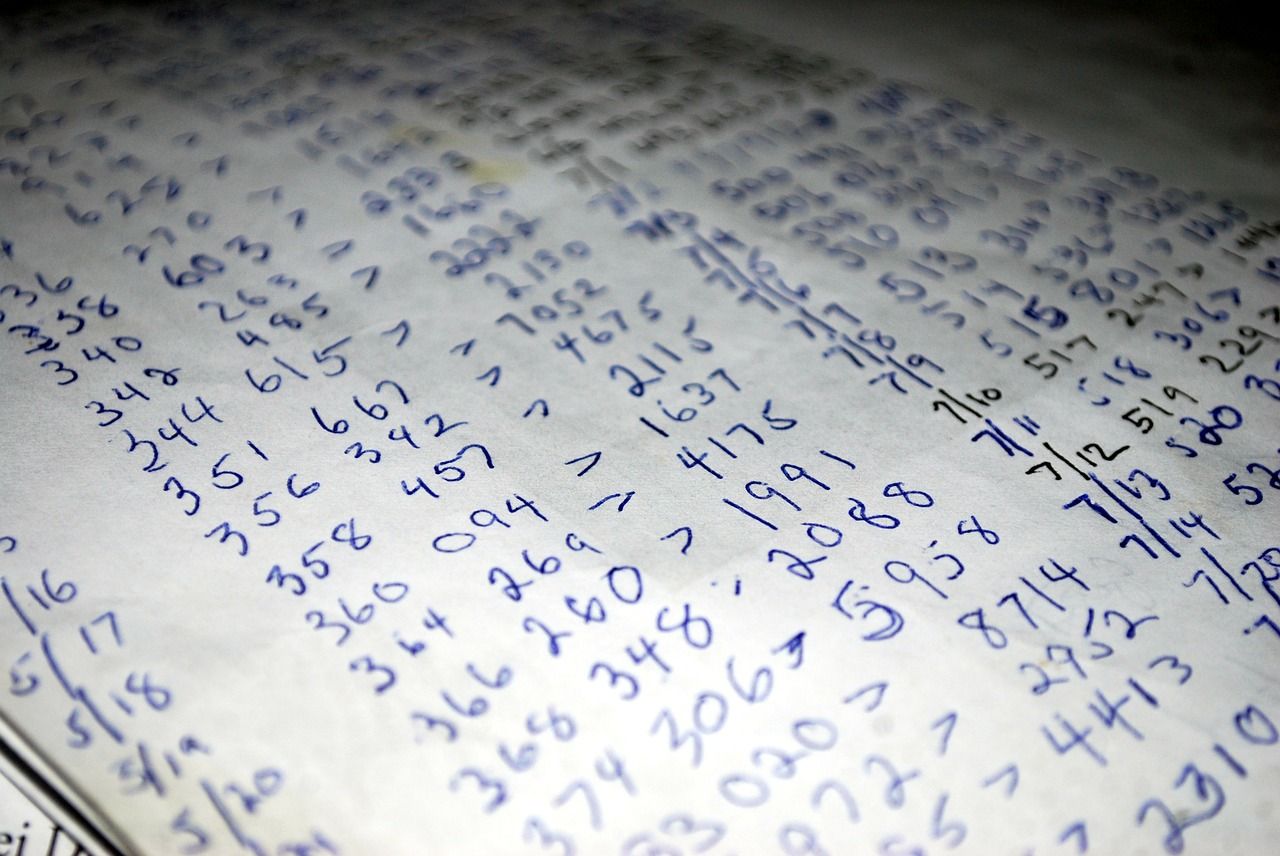
四、尝试命令行工具
此外,现在随着部分用户的技术完善,您也可以尝试一下命令行工具来完成M4A批量转为WAV的操作。例如:FFmpeg是一款非常强大的多媒体处理工具,可通过命令行进行批量转换。在命令提示符中输入相应的命令,指定输入的 M4A 文件夹和输出的 WAV 文件夹等参数,即可快速完成批量转换。同时,它的功能丰富且效率高,适合专业用户使用。

五、多媒体播放器
另外,目前随着用户需求量的差异化巨大,有些音频播放器,例如:VLC、QQ影音播放器等,除了播放音频外,还具备简单的音频格式转换功能。首先,您需要将M4A文件添加到VLC播放器中,通过“媒体”菜单中的“转换/保存”选项,选择输出为WAV格式,即可进行批量转换。但是,因为它们的主要功能是音频播放,所以在转换的效果上,肯定与一些专门的工具差距是很大的。
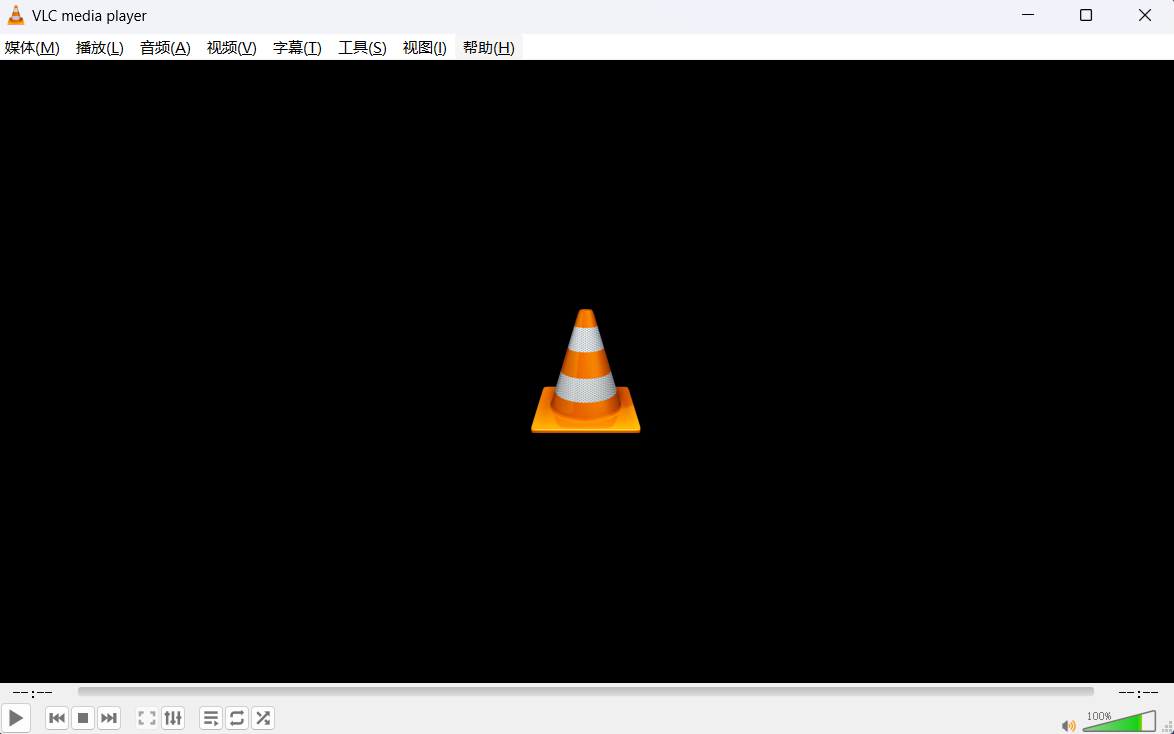
六、选择专门软件
当然了,市面上有众多专业的音频转换软件,例如:Audacity这样的软件。它功能强大且免费,支持批量转换。只需将需要转换的 M4A 文件添加到软件中,选择输出格式为 WAV,然后设置相关参数,如采样率等基本数值,点击转换即可轻松完成批量转换任务。但是相较于上面介绍媒体播放器、在线网页等,这些资源的操作难度较大。所以,建议您在借助该方法前,一定要查看一些文字或者视频教程。

七、转换注意事项
最后,在批量转换过程中,需要注意以下几点。确保选择的音频转换工具是可靠的,以避免文件损坏或转换失败的情况。要根据需要设置合适的输出参数,以平衡文件大小和音质。如果需要保持高质量的音频,建议选择较高的采样率和比特率;如果需要节省存储空间,可以选择较低的参数。而对于一些大型的音频文件或批量转换任务,可能需要一些时间才能完成。在等待转换过程中,不要随意关闭软件或中断转换任务,以免导致文件损坏或转换失败。

最后总结一下:无论是使用专业软件、在线工具还是操作系统自带功能,以及借助脚本语言或第三方命令行工具,都能轻松实现M4A批量转为WAV格式,都能满足不同用户在音频处理方面的需求。温馨提示:如果您在使用i转音频在线网页的时候遇到问题,请及时与我们联系,祝您M4A批量转为WAV格式操作成功。











